演示机型:联想天逸510S
系统版本:Windows7
【win7怎么以管理员身份登录,win7怎么以管理员身份登录系统】
方法一:
1、右键单击桌面“计算机”,选择“管理”

文章插图
2、在页面左侧 , 双击打开“计算机管理(本地)

文章插图
3、在出来的界面中找到“系统工具”双击打开

文章插图
4、双击打开“本地用户和组”
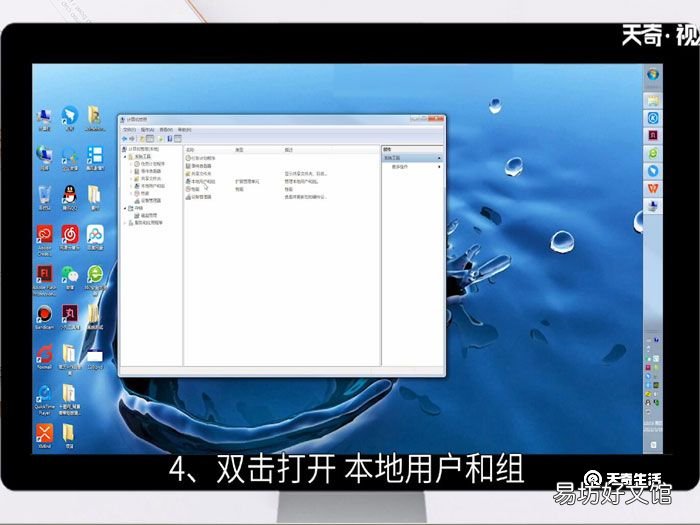
文章插图
5、双击打开“用户”,
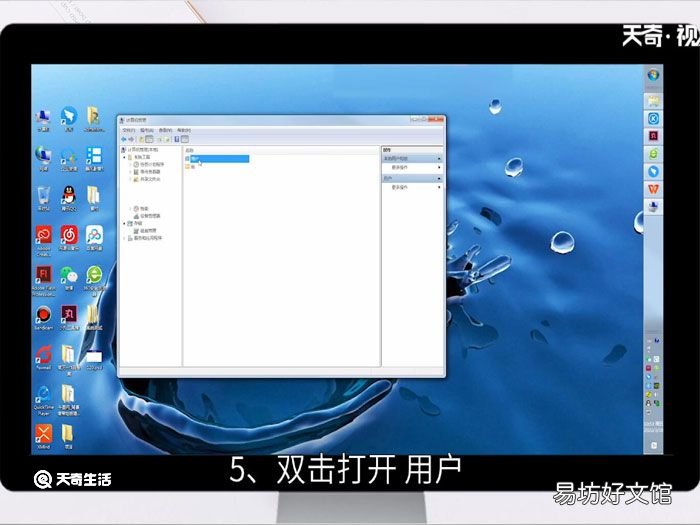
文章插图
6、在右侧找到“Administrator” , 双击打开
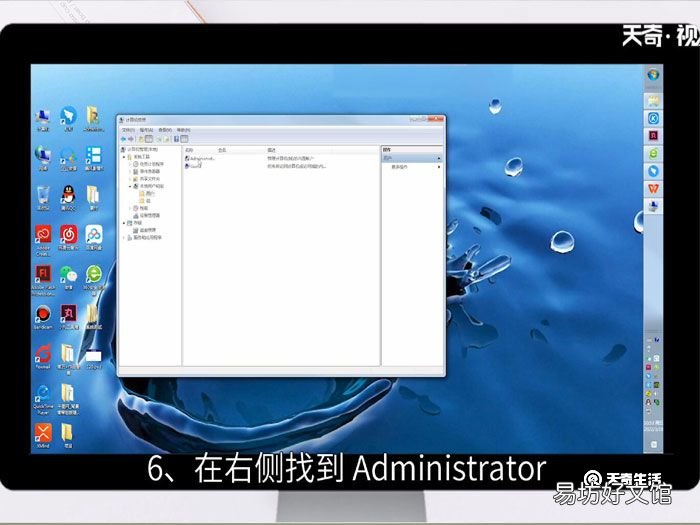
文章插图
7、在打开页面选择常规栏目,去掉“账户已禁用”前的“√” , 点击应用,确定
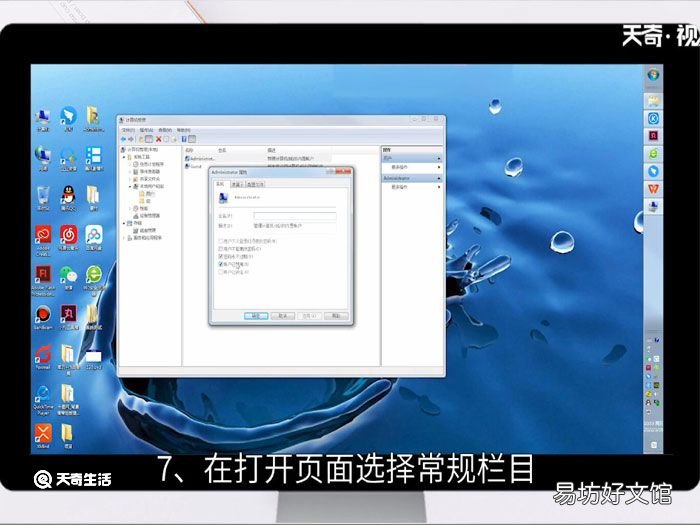
文章插图
方法二:
1、在快捷方式图标,右键点击,选择属性

文章插图
2、在打开页面,选择快捷方式栏目,
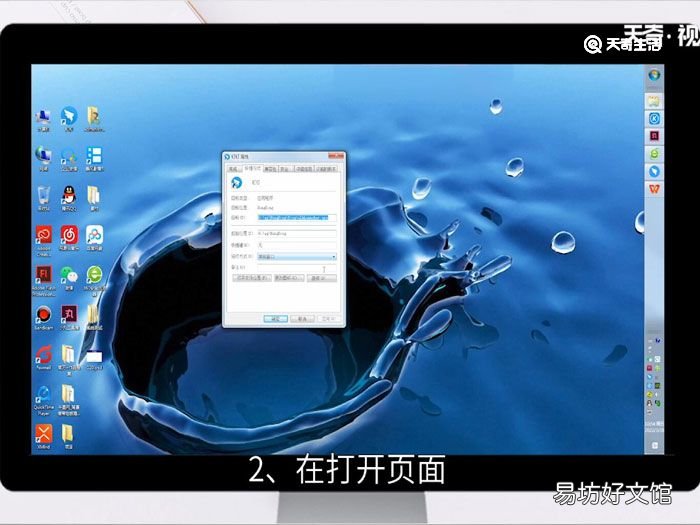
文章插图
3、点击下方的“高级”按钮
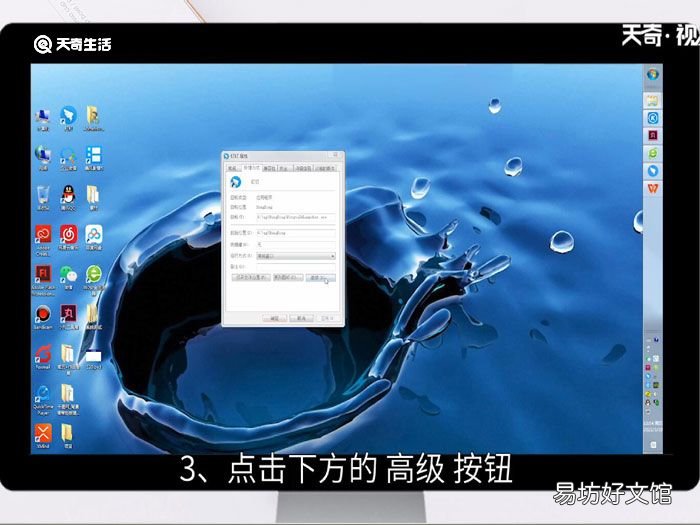
文章插图
4、打开页面中,选择“用管理员身份运行” , 前面打“√”,应用,确定
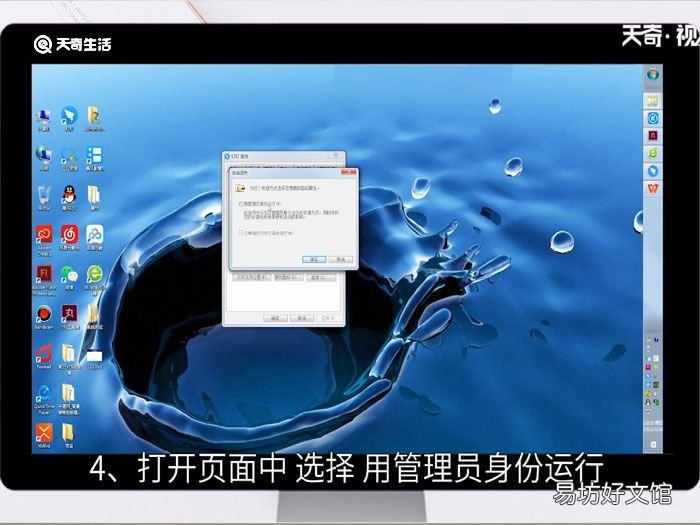
文章插图
方法三:
1.右键单击该运行的程序图标,选择属性
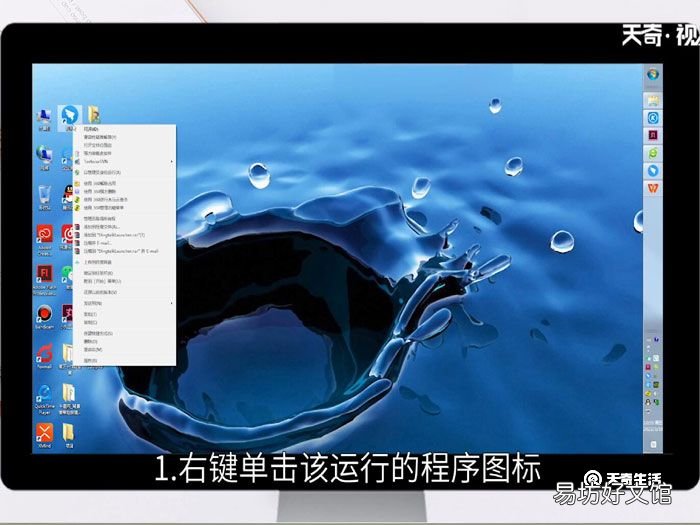
文章插图
2.切换到“兼容性”栏目,
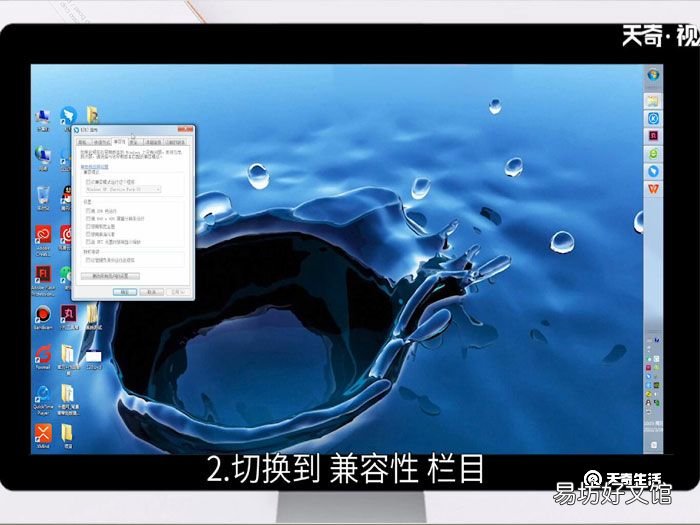
文章插图
3.选择“以管理员身份运行此程序” , 确定
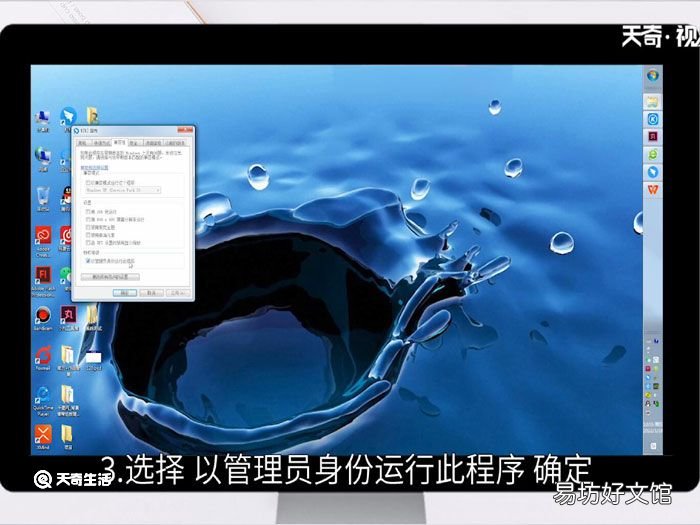
文章插图
推荐阅读
- 怎么蒸饺子才不干皮 蒸饺子才不干皮的方法
- 黄棕色皮鞋怎么搭配裤子
- 吉利丁要怎么吃是用来做甜品吗
- 胃不舒服怎么养胃 养胃吃什么食物
- qq浏览器官方下载 qq浏览器怎么下载
- life advisor怎么取消续费life advisor咋取消续费
- 假阳线第二天怎么走
- 摄氏度符号怎么打 摄氏度符号如何打
- 运动员进行长跑训练怎么做呢?
- win10电脑怎么设开机密码




